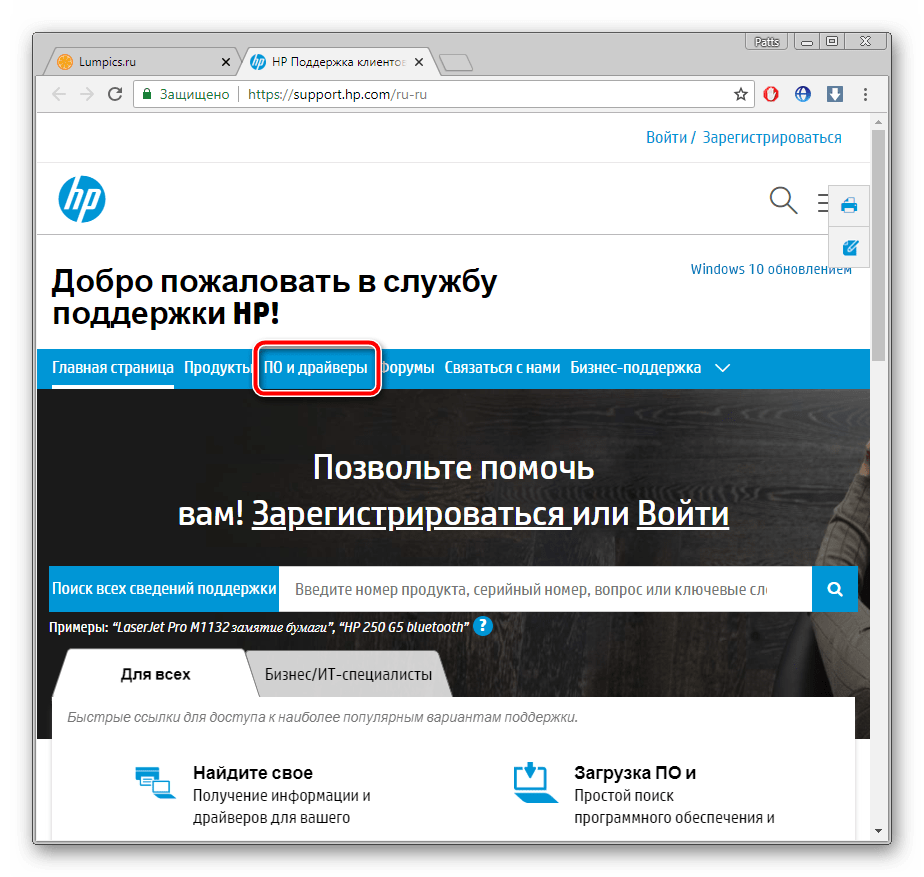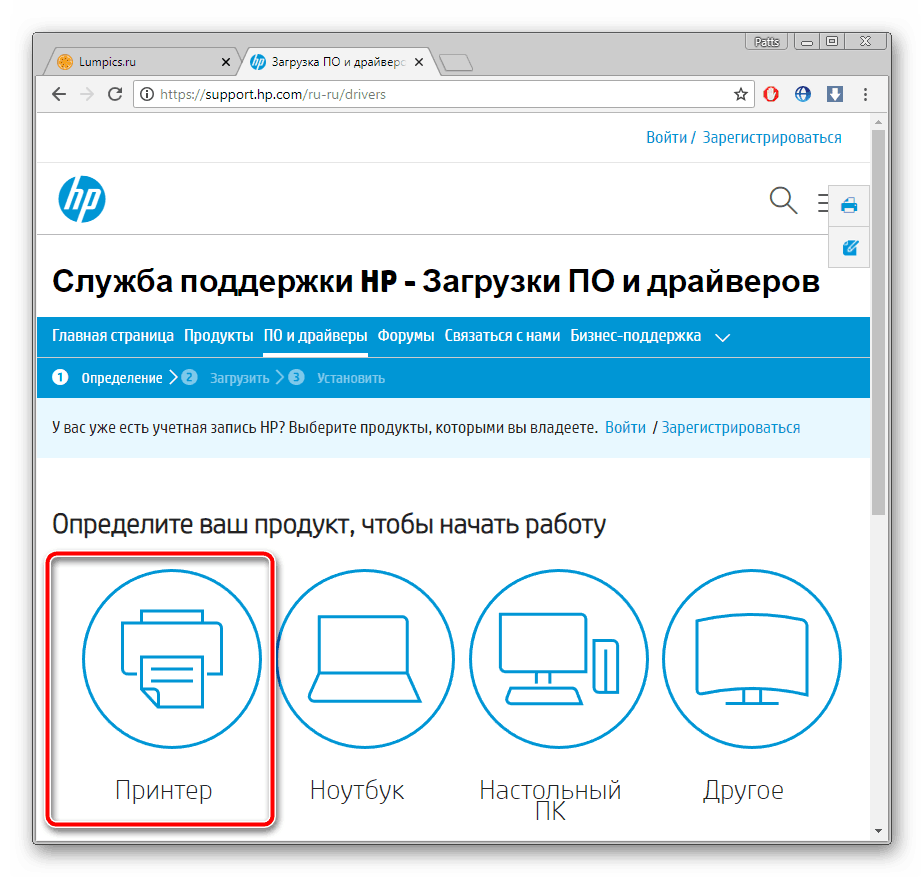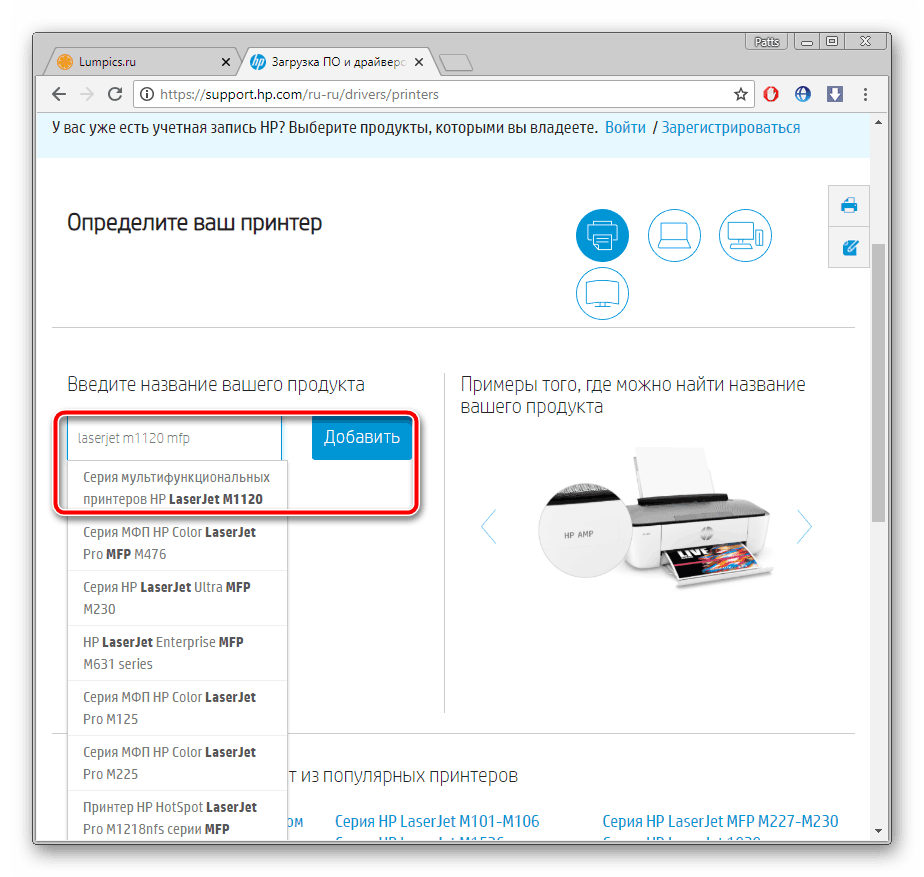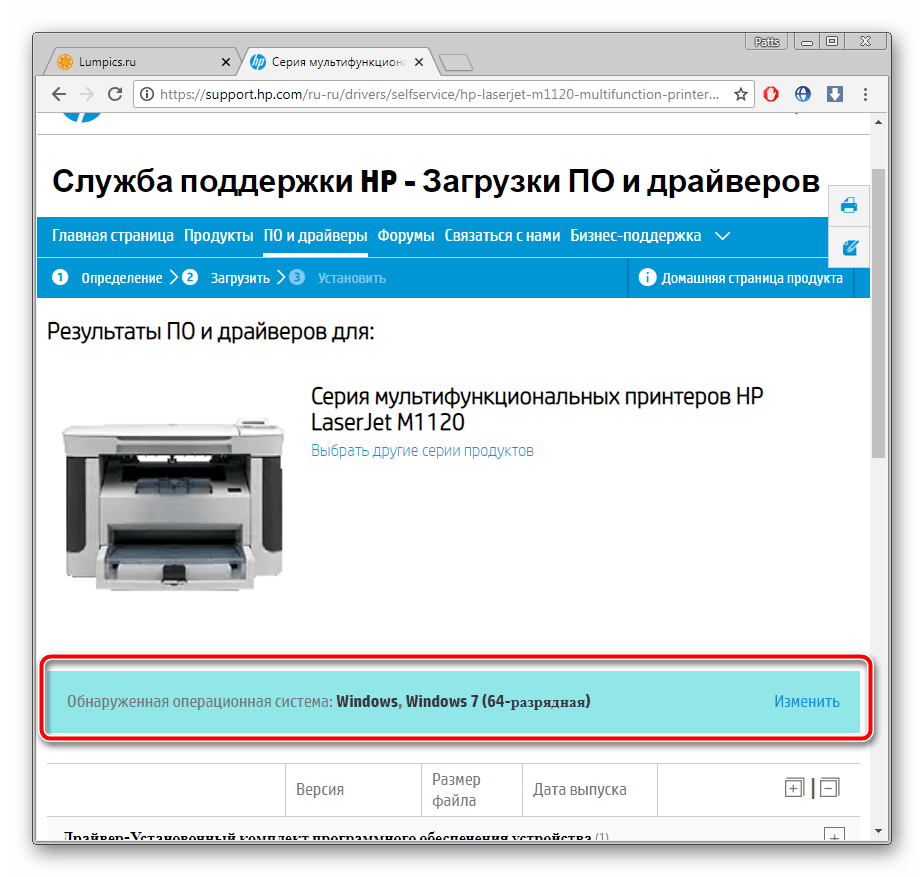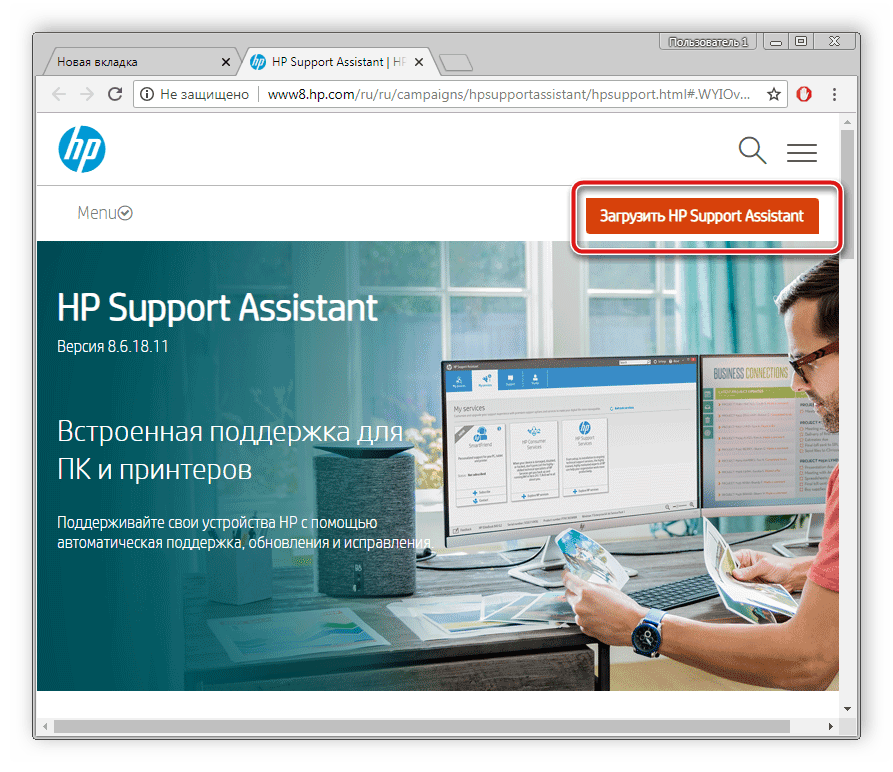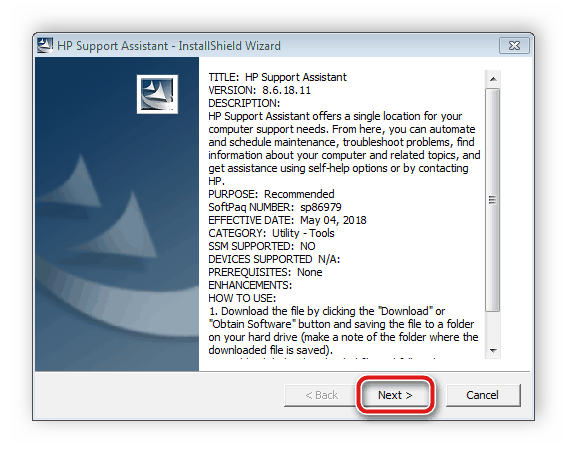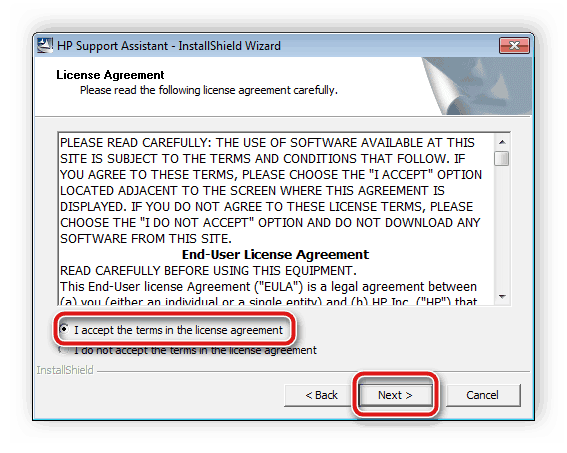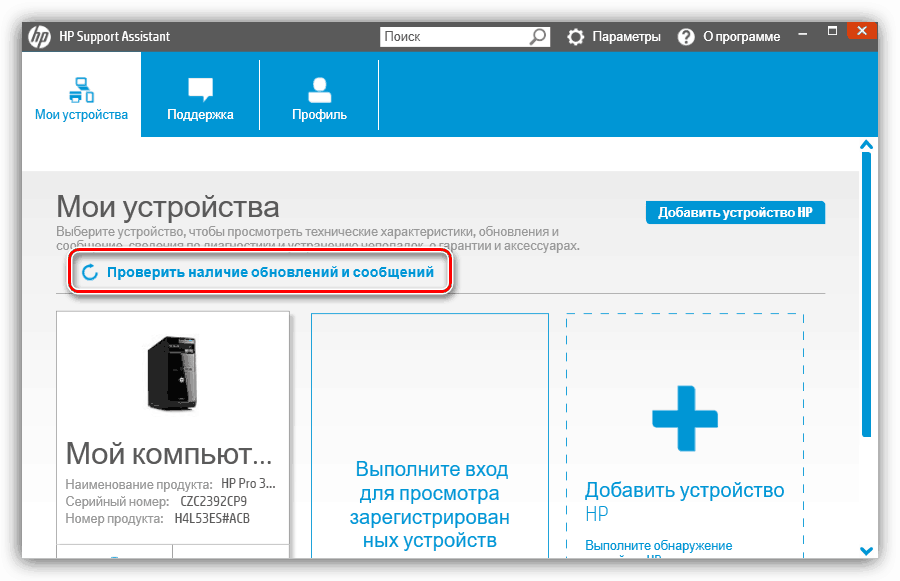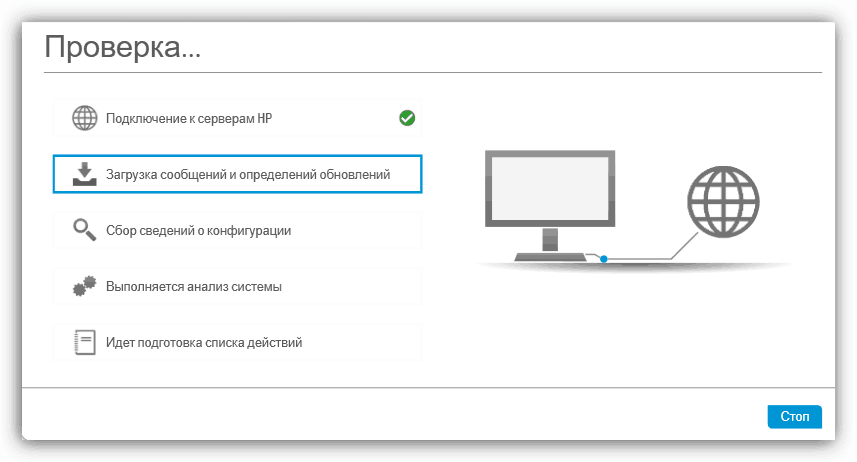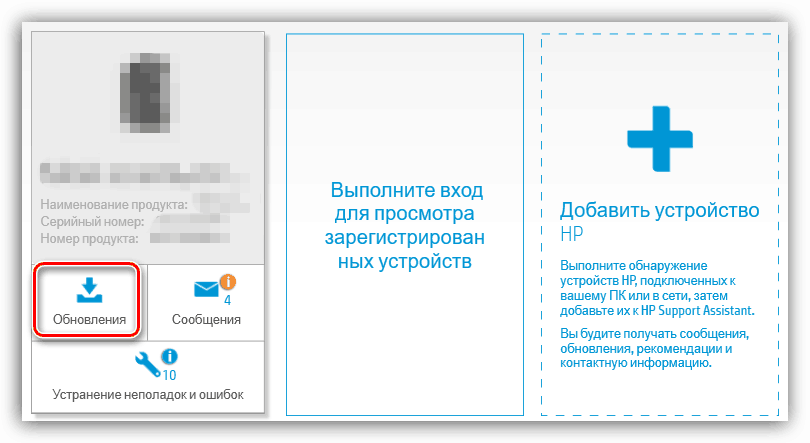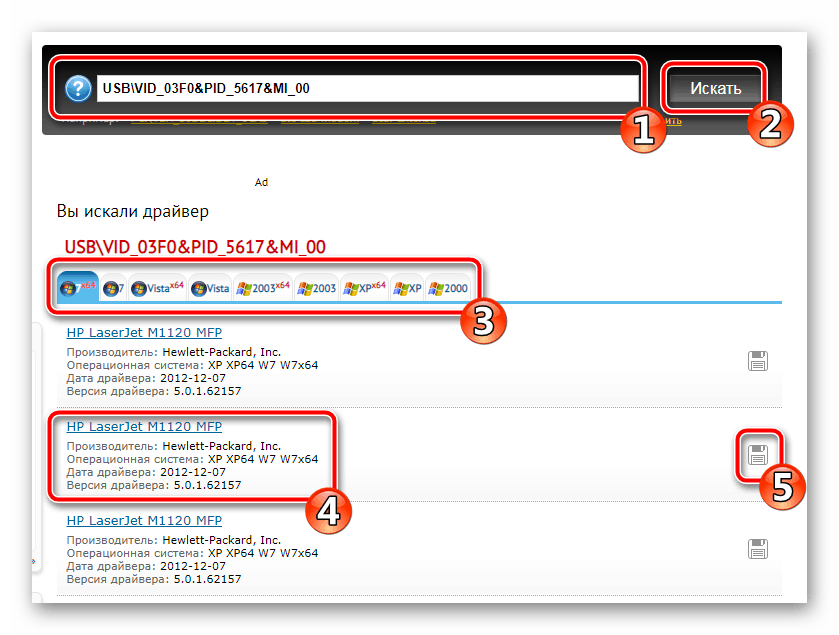HP LaserJet M1120
Windows 2000/2003/XP/Vista/7/8/8.1/10 — полный пакет (для печати и сканирования)
Размер: 10.6 MB — x32 и 12.9 — x64
Разрядность: 32/64
Ссылки:
x32 — HP LaserJet M1120-Win-10
x64 — HP LaserJet M1120-Win-10
Как узнать разрядность системы.
Установка драйвера в Windows 10
Чтобы принтер появился в меню печати в офисных программах, его нужно правильно установить в системе и зарегистрировать в диспетчере устройств. Для этого делается установка драйверов. Для начала необходимо по ссылкам выше скачать драйвер HP LaserJet M1120. Сохраните его в папку загрузок и запустите через меню «Открыть» при щелчке правой кнопкой мышки.
Откроется лицензионный договор для техники и программ фирмы НР. Изучите его и, если согласны, то отметьте этот факт галочкой напротив пункта в нижней части окна. Для продолжения жмите «Далее».
Процесс копирования новых файлов в системный раздел во внутренней памяти компьютера полностью автономный и не требует вмешательства пользователя. Просто подождите около 2 минут.
На финальном этапе потребуется физически присоединить принтер к компьютеру. Для этого подключите квадратный конец кабеля к устройству печати, а прямоугольный USB к свободному порту системного блока. Для простоты в окне программы будет показана схема подключения. После этого включите питание. Инсталлятор сам закончит настройку устройства и подготовку его к работе. Перед началом работы проверьте, загружена ли бумага, а также установлен ли заполненный тонером картридж.
Просим Вас оставить комментарий к этой статье, потому что нам нужно знать – помогла ли Вам статья. Спасибо большое!
Содержание
- Загружаем драйвер для HP Laserjet M1120 MFP
- Способ 1: Сайт компании
- Способ 2: Официальное программное решение
- Способ 3: Специализированные программы
- Способ 4: ID Устройства
- Способ 5: Встроенное средство операционной системы
- Вопросы и ответы
Мультифункциональное устройство HP Laserjet M1120 MFP при соединении с компьютером требует установки подходящего драйвера, поскольку без него оборудование просто не сможет нормально функционировать. Мы предлагаем вам ознакомиться с пятью доступными способами инсталляции файлов к этому МФУ и выбрать тот, который будет наиболее удобен.
Советуем сначала обратить внимание на комплектацию. Проверьте коробку на наличие фирменного CD. Обычно на таких дисках уже имеется все нужное ПО, вам останется только установить его на ПК. Однако часто диски теряются или в компьютере отсутствует дисковод. Тогда на помощь придут пять следующих методов.
Способ 1: Сайт компании
В первую очередь рассмотрим наиболее эффективный способ – загрузка файлов с официального сайта производителя. Вам нужно выполнить следующие действия:
Перейти на страницу поддержки компании HP
- Откройте главную страницу сайта HP через удобный браузер.
- На панели сверху отображается несколько разделов. Выберите «ПО и драйверы».
- Мультифункциональное устройство отнесено в категорию «Принтер», поэтому следует кликнуть на этот значок в открывшейся вкладке.
- В появившейся строке поиска начните печатать название вашей модели. Нажмите левой кнопкой мыши на подходящий результат, чтобы перейти на страницу продукта.
- Следующим шагом будет выбор операционной системы. Рассматриваемый ресурс заточен под то, чтобы самостоятельно определять используемую ОС, однако это не всегда работает корректно, поэтому рекомендуем перед загрузкой проверить данный параметр.
- Осталось развернуть «Базовые драйверы» и кликнуть на соответствующую кнопку, чтобы началась загрузка.
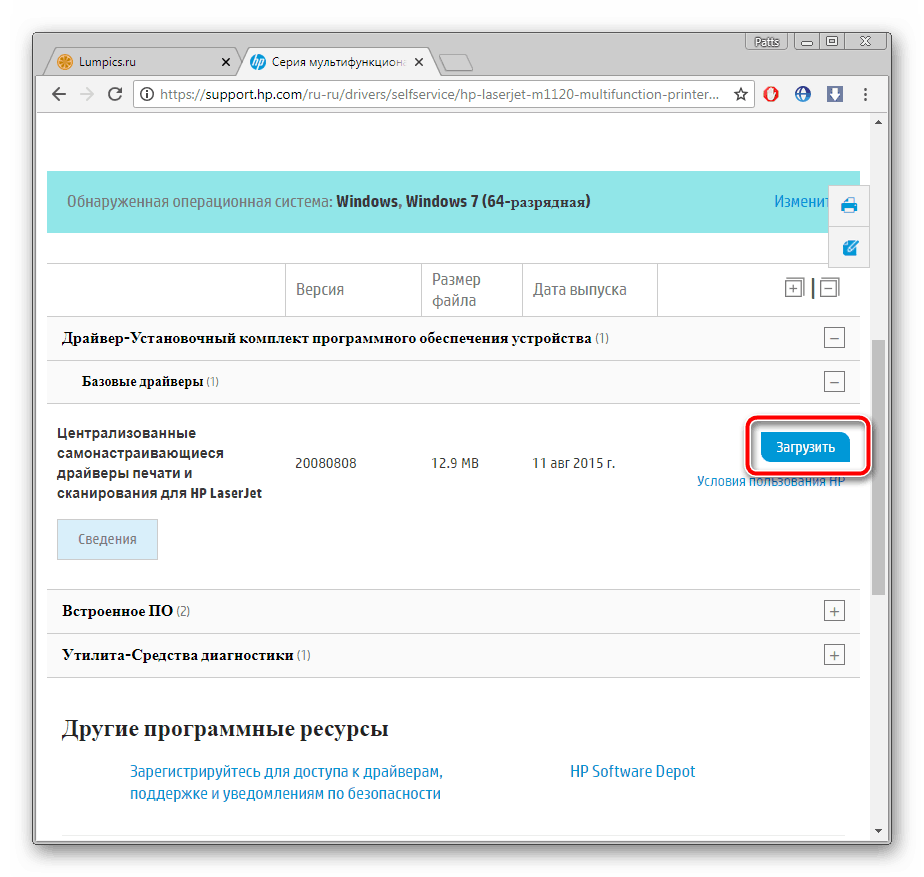
По завершении процесса откройте скачанный инсталлятор и, следуя приведенным в нем инструкциям, поставьте все необходимые файлы на системный раздел жесткого диска.
Способ 2: Официальное программное решение
Компания HP помимо принтеров производит большое количество самой разнообразной компьютерной техники и периферийного оборудования. Чтобы обладатели нескольких продуктов могли без каких-либо трудностей одновременно управлять всеми ими, была разработана специальная утилита HP Support Assistant. С ее помощью также скачиваются драйверы. Загрузить ее на свой ПК можно так:
Скачать HP Support Assistant
- Перейдите на официальную страницу утилиты и нажмите на соответствующую кнопку, чтобы начать загрузку.
- Запустите инсталлятор и кликните на «Next».
- Внимательно изучите лицензионное соглашение и, если никаких сомнений нет, подтвердите его, после чего начнется инсталляция.
- По окончании произойдет автоматический запуск помощника. В нем нажмите на «Проверить наличие обновлений и сообщений».
- Дождитесь, пока программа автоматически проведет сканирование. Единственное, что вам потребуется, это рабочий интернет, поскольку все данные загружаются именно из сети.
- Возле окна с МФУ кликните на «Обновления».
- Укажите те файлы, которые хотите загрузить, после чего нажмите ЛКМ на «Download and Install» (скачать и установить).
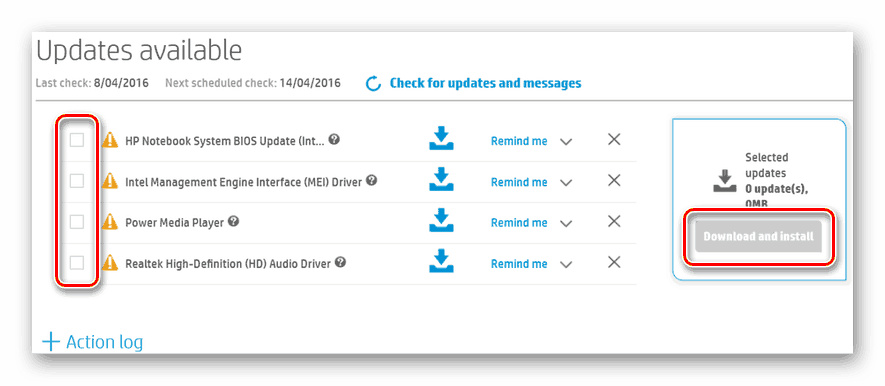
Далее остается закрыть или свернуть утилиту и переходить к работе с HP Laserjet M1120 MFP.
Способ 3: Специализированные программы
Одним из универсальных методов считаются драйверпаки. Он самостоятельно проводит сканирование всех комплектующих и периферии, после чего уже загружает драйверы из интернета. Используя любую такую программу, можно без проблем подобрать файлы и к многофункциональному устройству, предварительно подключив его к ПК. Знакомьтесь с представителями этого ПО в другом нашем материале.
Подробнее: Лучшие программы для установки драйверов
Советуем обратить внимание на DriverPack Solution. Этот представитель является одним из самых популярных и отлично справляется со своей задачей. Узнать, как выполнять скачивание программного обеспечения в ДрайверПак, вы можете в статье по ссылке ниже.
Подробнее: Как обновить драйверы на компьютере с помощью DriverPack Solution
Способ 4: ID Устройства
Еще одним эффективным способом считается поиск драйверов по уникальному коду оборудования, который определяется в операционной системе. Для данной задачи идеально подходят специально созданные онлайн-сервисы. Идентификатор HP Laserjet M1120 MFP выглядит так:
USBVID_03F0&PID_5617&MI_00
Развернутое руководство на эту тему читайте в статье от нашего автора ниже.
Подробнее: Поиск драйверов по ID оборудования
Способ 5: Встроенное средство операционной системы
В ОС Виндовс присутствует инструмент, разработанный для ручного добавления оборудования. С помощью него без каких-либо сложностей даже неопытный пользователь сможет добавить свой принтер, сканер или МФУ. Нужно лишь переместиться в «Устройства и принтеры», нажать на кнопку «Установка принтера» и следовать отображающимся на экране инструкциям.
Подробнее: Установка драйверов стандартными средствами Windows
HP Laserjet M1120 MFP будет работать корректно, если вы инсталлируете драйвер одним из методов, описанных в этой статье выше. Все они эффективны, однако подходят в разных ситуациях и требуют выполнения определенных манипуляций.
Еще статьи по данной теме:
Помогла ли Вам статья?
Содержание
- Драйвер для HP LaserJet M1120
- Установка драйвера в Windows 10
- Возможности подключения HP LaserJet M1120
- Прямое подключение устройства к компьютеру через USB
- Поддерживаемые сетевые операционные системы
- Поддерживаемые сетевые протоколы
- Подключение к сети
- Драйвер для HP LaserJet M1120
- Как установить драйвер
- Драйвер для HP LaserJet M1120n
- Установка драйвера в Windows 10
- Многофункциональный принтер HP LaserJet M1120 Руководства пользователя
- hp-contact-secondary-navigation-portlet
- Выберите свою модель
- Поиск продукта с помощью HP
- hp-hero-support-search
- Помощь по поиску
- Советы для улучшения результатов поиска
- Требуется помощь в поиске названия продукта, номера или серийного номера?
- hp-share-print-widget-portlet
- hp-detect-load-my-device-portlet
- hp-product-information-portlet
- Многофункциональный принтер HP LaserJet M1120
- Типы статуса гарантии
- Типы гарантий
Драйвер для HP LaserJet M1120
Windows 2000/2003/XP/Vista/7/8/8.1/10 — полный пакет (для печати и сканирования)
Размер: 10.6 MB — x32 и 12.9 — x64
Установка драйвера в Windows 10
Чтобы принтер появился в меню печати в офисных программах, его нужно правильно установить в системе и зарегистрировать в диспетчере устройств. Для этого делается установка драйверов. Для начала необходимо по ссылкам выше скачать драйвер HP LaserJet M1120. Сохраните его в папку загрузок и запустите через меню «Открыть» при щелчке правой кнопкой мышки.
Откроется лицензионный договор для техники и программ фирмы НР. Изучите его и, если согласны, то отметьте этот факт галочкой напротив пункта в нижней части окна. Для продолжения жмите «Далее».
Процесс копирования новых файлов в системный раздел во внутренней памяти компьютера полностью автономный и не требует вмешательства пользователя. Просто подождите около 2 минут.
На финальном этапе потребуется физически присоединить принтер к компьютеру. Для этого подключите квадратный конец кабеля к устройству печати, а прямоугольный USB к свободному порту системного блока. Для простоты в окне программы будет показана схема подключения. После этого включите питание. Инсталлятор сам закончит настройку устройства и подготовку его к работе. Перед началом работы проверьте, загружена ли бумага, а также установлен ли заполненный тонером картридж.
Источник
Возможности подключения HP LaserJet M1120
Прямое подключение устройства к компьютеру через USB
Не подключайте USB-кабель устройства к компьютеру, пока установщик не предложит сделать это.
1. Вставьте компакт-диск устройства в привод компьютера. Если установщик программного обеспечения не запускается, найдите на компакт-диске файл setup.exe и дважды щелкните на нем.
2. Следуйте указаниям установщика.
3. Дождитесь окончания установки, а затем перезагрузите компьютер.
Поддерживаемые сетевые операционные системы
Печать в сети поддерживается следующими операционными системами.
• Windows XP (32- и 64-битные версии)
• Windows Vista (32- и 64-битные версии)
• Windows 2003 Server (32- и 64-битные версии)
• Mac OS X v10.3, v10.4, или более поздняя
Поддерживаемые сетевые протоколы
Установите изделие в сети (только для сетевых моделей)
Подключение к сети
Чтобы подключить сетевую модель к сети потребуется следующее:
• Проводная сеть TCP/IP
• Кабель Ethernet (RJ-45)
1. Подключите кабель Ethernet к свободному порту Ethernet концентратора или маршрутизатора.
2. Подключите кабель Ethernet к порту Ethernet на задней части корпуса МФУ.
3. Убедитесь, что зеленый индикатор на сетевом порте МФУ горит.
4. Распечатайте страницу конфигурации.
Установите программное обеспечение для сетевого МФУ
Чтобы использовать в сети, установите программное обеспечение на компьютер, подключенный к сети.
Источник
Драйвер для HP LaserJet M1120
Драйвера подходят для: Windows XP / Vista / 7 / 8.1 / 8 / 10
Многофункциональный принтер HP LaserJet M1120 – это быстрый, компактный, удобный и стильный агрегат, который обеспечит качественное копирование, сканирование и распечатку любых документов. Для обеспечения бесперебойной работы устройства настоятельно рекомендуем скачать драйвер HP LaserJet M1120 с нашего сайта по ссылкам в предложенной статье.
Windows XP / Vista / 7 / 8.1 / 8 / 10
Для скачивания нажмите на ссылку (x32): HP LaserJet M1120
Для скачивания нажмите на ссылку (x64): HP LaserJet M1120
Windows XP (x32) / Vista / 7
Для скачивания нажмите на ссылку: HP LaserJet M1120
Как установить драйвер
Перед началом установки рекомендуется отключить антивирусные программы и стандартные средства защиты Windows. После нажатия на ссылку начнётся автоматическое скачивание папки с удобным установщиком.
После открытия инсталлятора появится окно приветствия мастера установки, в котором нажимаем «Далее», что перенесёт нас к окну с условиями лицензионного соглашения. Знакомимся с основными пунктами и соглашаемся его соблюдать, ставя галочку в соответствующей графе.
После этого начнётся установка основных компонентов программы в автоматически созданную папку на системном диске. Процесс займёт около 3-4 минут.
После этого необходимо включить принтер и с помощью USB-кабеля подключить его к рабочему компьютеру или ноутбуку, для проведения настройки основных функций многофункционального принтера. В случае, если программа отказывается определять новое устройство – выключаем его и отсоединяем кабель, а затем снова включаем и пробуем подключить. Данное действие может повторяться несколько раз.
Источник
Драйвер для HP LaserJet M1120n
HP LaserJet M1120n
Windows 2000/2003/XP/Vista/7/8/8.1/10 — полный пакет (для печати и сканирования)
Размер: 10.6 MB — x32 и 12.9 — x64
Установка драйвера в Windows 10
Все печатные устройства компании НР требуют предварительной настройки в системах, работающих под управлением ОС семейства Windows. Эта процедура состоит из установки драйверов и настройки при необходимости. На первом этапе необходимо по ссылкам выше скачать драйвер HP LaserJet M1120n. Сохраняйте файл в любую папку и запускайте двойным щелчком левой кнопкой мышки.
Компания-производитель заключает с каждым пользователем договор на использование продукции. Его текст будет приведен в окне – необходимо внимательно прочитать и ознакомиться. Факт ознакомления подтверждаем установкой галочки внизу окна установщика. Нажимаем «Далее».
Установщик Windows перейдет к копированию новых файлов во внутреннюю память компьютера. Эта часть настройки не требует действий со стороны пользователя и производится полностью автоматически. Время ожидания примерно 1-2 минуты.
На финальном шаге производим подключение принтера специальным кабелем. Квадратный разъем подключаем к порту печатающего устройства, а прямоугольный USB-разъем подключаем к любому соответствующему порту на задней панели системного блока. Останется включить питание принтера, и программа сама завершит настройку принтера. После этого можно приступать к распечатке документов.
Источник
Многофункциональный принтер HP LaserJet M1120 Руководства пользователя
Выберите свою модель
Поиск продукта с помощью HP
HP может определить большинство продуктов и возможных рекомендованных решений HP.
hp-hero-support-search
Помощь по поиску
Советы для улучшения результатов поиска
Требуется помощь в поиске названия продукта, номера или серийного номера?
Найдите часто задаваемые вопросы и ответы здесь.
Устраните проблемы с компьютерами и принтерами HP, связанные с обновлением Windows 10. Нажмите сюда
Получите быстрый доступ к материалам поддержки HP, управляйте устройствами в одном месте, ознакомьтесь с информацией о гарантии и многое другое. Создать аккаунт HP
hp-detect-load-my-device-portlet
hp-product-information-portlet
Многофункциональный принтер HP LaserJet M1120
Дата окончания действия гарантии:
Типы статуса гарантии
Гарантия изготовителя — это гарантия, предоставляемая с продуктом при первой покупке.
Расширенная гарантия — это любое дополнительное гарантийное покрытие или план защиты продукта, приобретаемый за дополнительную плату, который расширяет или дополняет гарантию производителя.
Типы гарантий
Гарантия снята с продукта: Этот продукт был предназначен для возврата в HP. Таким образом, гарантия была снята с этого продукта.
Продукт продан третьей стороне: Этот продукт был продан третьей стороной. Любая необходимая гарантийная поддержка будет выполнена третьей стороной, которая продала продукт
Продукт был обменен: Этот продукт был обменен на новый или восстановлен. Пожалуйста, используйте номер продукта и серийные номера нового продукта для подтверждения статуса гарантии.
Товар продавался без гарантии: Этот продукт был продан посредником. Любая необходимая гарантийная поддержка будет выполнена посредником, который продал продукт.
Источник
Содержание
- Драйвер для HP LaserJet M1120, M1120n + инструкция
- Для печати и сканирования
- Windows 10 — XP
- Windows 7 — XP 32-bit
- Микропрограммное обеспечение
- Утилиты
- Инструкция
- Драйвер для HP LaserJet M1120
- Как установить драйвер
- Драйвер для HP LaserJet M1120
- Установка драйвера в Windows 10
- Драйвер для HP LaserJet M1120
- Как установить драйвер в Windows 10
- HP LaserJet M1120 MFP
- Описание
- Как установить драйвер
Драйвер для HP LaserJet M1120, M1120n + инструкция
Драйвер для МФУ HP LaserJet M1120 / M1120n под Windows 10 — XP (32/64-bit) и Mac OS X с поддержкой русского языка.
Для печати и сканирования
Windows 10 — XP
Язык: русский
Дата: 11.08.2015
Как узнать разрядность Windows 7/8/8.1/10 можно посмотреть здесь.
В комплект входит установщик, поддерживается только USB-соединение.
Windows 7 — XP 32-bit
Язык: русский
Версия: 4.0
Дата: 11.08.2015
Микропрограммное обеспечение
ОС: Windows XP — 10
Разрядность: 32/64
Язык: русский
Версия: 20120305
Дата: 22.03.2012
Утилиты
Инструкция
Язык: русский
Версия: 1
Дата: 01.2008
Печатайте с удовольствием.
обожаю ваш сайт, база драйверов постоянно спасает, особенно после того как хэпэшники прекратили поддержку xp
Драйвер сканера для HP LaserJet M1120 Windows 10 х64 помогите найти.
Чтоб я без Вас делал, невозможно передать словами благодарность
Драйвер именно для сканирования для HP LaserJet M1120 Windows 10 х64 помогите найти.
Поставил драйвер, всё стало с первого раза и работает. Огромное вам спасибо!
Огромное вам спасибо! Поставил драйвер, всё работает.
Установил Windows 10, перестал восприниматься принтер hp/laserjet-m1120-mer, пишет, что программное обеспечение устарело, не поддерживается, а принтер почти новый, что делать?
Здравствуйте! PPD драйвер обыскалась в инете, очень нужен для перевода в PostScript из индизайна. Что можете посоветовать? На такой принтер есть драйвер этот?
Здравствуйте, какая у Вас ОС? попробую найти.
Установила Windows 10, перестал восприниматься принтер hp/laserjet-m1120-mfp, пишет, что программное обеспечение устарело, не поддерживается сканирование, оборудование в идеальном состоянии, незнаю что делать.
Здравствуйте, Оксана.
На сайте поддержки НР пишут, что драйвер Plug-and-Play поддерживает Windows 10. Мы перезалили ссылку на случай, если в последнее время в драйверы вдруг были внесены какие-нибудь изменения. Попробуйте еще раз.
Если принтер все равно не поддерживается, возможно, нужно подумать об установке виртуальной машины.
Конечно, если это не какие-то проблемы с самой Windows 10, что тоже нельзя исключать.
Добрый день! Может вы и мне поможете?
Купила МАС, подключила принтер hp/laserjet-m1120-mfp. Как принтер работает без проблем, а скана комп не видит. Подозреваю, что проблема в драйверах
Здравствуйте, Анна.
В последнее время появились комплекты ПО под Mac для принтеров и МФУ HP. Скачать можно здесь. Мы пока не не успели внести изменения в настоящую статью, но эти модели тоже поддерживаются.
И, возможно, вам пригодится вот эта статья с инструкцией по сканированию на Mac
Всем привет! А можно скачать и установить только драйвер WIA для HP M 1120 MFP?
Здравствуйте, Сергей.
Нет, отдельно такого драйвера производитель не дает.
Здравствуйте. Большое спасибо Вам. Установила драйвер. Всё работает!
hp laserjet m1120 mfp копирует, но не сканирует, а для windows 8.1 нет драйвера,что делать? помогите бабушке!
Здравствуйте, Жанна Ивановна.
Драйверы поддерживают все операционный системы Windows от ХP до 10, то есть и Win 8.1 тоже.
Скачайте драйвер Plug-and-Play с учетом разрядности своей системы и установите его. Там есть драйвер печати и драйвер сканера.
Обратите внимание, что поддерживается только USB-соединение. Надо предварительно отключить шнур USB и снова подключить только когда программа установки предложит это сделать.
Источник
Драйвер для HP LaserJet M1120
Драйвера подходят для: Windows XP / Vista / 7 / 8.1 / 8 / 10
Многофункциональный принтер HP LaserJet M1120 – это быстрый, компактный, удобный и стильный агрегат, который обеспечит качественное копирование, сканирование и распечатку любых документов. Для обеспечения бесперебойной работы устройства настоятельно рекомендуем скачать драйвер HP LaserJet M1120 с нашего сайта по ссылкам в предложенной статье.
Windows XP / Vista / 7 / 8.1 / 8 / 10
Для скачивания нажмите на ссылку (x32): HP LaserJet M1120
Для скачивания нажмите на ссылку (x64): HP LaserJet M1120
Windows XP (x32) / Vista / 7
Для скачивания нажмите на ссылку: HP LaserJet M1120
Как установить драйвер
Перед началом установки рекомендуется отключить антивирусные программы и стандартные средства защиты Windows. После нажатия на ссылку начнётся автоматическое скачивание папки с удобным установщиком.
После открытия инсталлятора появится окно приветствия мастера установки, в котором нажимаем «Далее», что перенесёт нас к окну с условиями лицензионного соглашения. Знакомимся с основными пунктами и соглашаемся его соблюдать, ставя галочку в соответствующей графе.
После этого начнётся установка основных компонентов программы в автоматически созданную папку на системном диске. Процесс займёт около 3-4 минут.
После этого необходимо включить принтер и с помощью USB-кабеля подключить его к рабочему компьютеру или ноутбуку, для проведения настройки основных функций многофункционального принтера. В случае, если программа отказывается определять новое устройство – выключаем его и отсоединяем кабель, а затем снова включаем и пробуем подключить. Данное действие может повторяться несколько раз.
Источник
Драйвер для HP LaserJet M1120
Windows 2000/2003/XP/Vista/7/8/8.1/10 — полный пакет (для печати и сканирования)
Размер: 10.6 MB — x32 и 12.9 — x64
Установка драйвера в Windows 10
Чтобы принтер появился в меню печати в офисных программах, его нужно правильно установить в системе и зарегистрировать в диспетчере устройств. Для этого делается установка драйверов. Для начала необходимо по ссылкам выше скачать драйвер HP LaserJet M1120. Сохраните его в папку загрузок и запустите через меню «Открыть» при щелчке правой кнопкой мышки.
Откроется лицензионный договор для техники и программ фирмы НР. Изучите его и, если согласны, то отметьте этот факт галочкой напротив пункта в нижней части окна. Для продолжения жмите «Далее».
Процесс копирования новых файлов в системный раздел во внутренней памяти компьютера полностью автономный и не требует вмешательства пользователя. Просто подождите около 2 минут.
На финальном этапе потребуется физически присоединить принтер к компьютеру. Для этого подключите квадратный конец кабеля к устройству печати, а прямоугольный USB к свободному порту системного блока. Для простоты в окне программы будет показана схема подключения. После этого включите питание. Инсталлятор сам закончит настройку устройства и подготовку его к работе. Перед началом работы проверьте, загружена ли бумага, а также установлен ли заполненный тонером картридж.
Источник
Драйвер для HP LaserJet M1120
Windows 2000 / 2003 / XP / Vista 7 / 8 / 8.1 / 10 — печать + сканирование
Варианты разрядности: x32/x64
Размер драйвера: 11 MB (x32) и 13 MB (x64)
Нажмите для скачивания (x32): HP LaserJet M1120
Нажмите для скачивания (x64): HP LaserJet M1120
Как установить драйвер в Windows 10
Первое действие, которое выполняется после подключения устройства печати от НР – это настройка в системе. Этот процесс необходим, чтобы настроить правильный обмен сигналами между принтером и системными приложениями. Выполнить это очень просто – достаточно установить программу-драйвер от фирмы-производителя. Есть несколько нюансов при установке.
Для начала переходим по гиперссылкам, которые размещены вверху данной страницы – это требуется чтобы скачать драйвера для принтера HP LaserJet M1120. После успешной загрузки дистрибутив для установки попадет в системную папку, предназначенную для скаченных файлов. Оттуда запускаем его с правами администратора.
Первый шаг после запуска программы – это ознакомление с текстом договора на использование интеллектуальной собственности и программ фирмы НР. Если согласны со всеми положениями текста, то отмечаем свое согласие внизу окна и переходим «Далее».
Начнется процесс копирования новых файлов в системный раздел – этот процесс полностью независим и не требует участия пользователя. Просто ждем 3-4 минуты.
Присоединяем к печатающему устройству дата-кабель (идет в комплекте поставки). Не забываем подать на устройство питание и включить его.
Начнется процесс инициализации и настройки в систему. Дожидаемся окна об успешном завершении и начинаем использование принтера.
Источник
HP LaserJet M1120 MFP

Описание
HP LaserJet M1120 MFP – монохромный печатающее устройство, что считается данной пролетарой лошадкой незначительного кабинета. Данное функциональное прибор разрешит проблема с высококачественным распечатыванием бумаг. Некто имеет типичною быстротой деятельность и легкодоступной ценой. С поддержкой нашего веб-сайта вам сумеете отыскать драйвера для данного МФУ для каждой версии Windows.
Мы рекомендуем использовать способностями нашего ресурса и скачать драйвер для принтера HP LaserJet M1120 MFP. Данное прибор подключается к пк согласно орудиям USB-объединение. Наши драйвера гарантирует требуемые функции прессы и выполнения распознавания с поддержкой данного МФУ.
Как установить драйвер
После этого равно как вы скачаете драйвер для собственной оперативной системы возможно переключиться к его установке.
Хотите скачать современный драйвер для вашего многофунционального ПК? Я несомненно поможем для вас в данное. В нашем каталоге содержатся драйвера для иной технической. Наберите в искательской строчке форма собственного принтера и дождитесь итогов отыскивания.
Все драйвера, продемонстрированные на данном веб-сайте, изобретены изготовителями приборов, для каковых они применяются. Они проверены на микробы и загружены на свой компьютер. Присутствие верно избранном драйвере для вашей концепции я обеспечиваем свойство и верную службу HP LaserJet M1120 MFP.
Источник
Adblock
detector
| Категория: | HP |
| Операционная система: | Windows XP, 7, 8/8.1, 10 |
| Цена: | Беплатно |
| Размер файла | 12,9 mb |
| Оцените программу |

Windows 2000 / 2003 / XP / Vista 7 / 8 / 8.1 / 10 — печать + сканирование
Варианты разрядности: x32/x64
Размер драйвера: 11 MB (x32) и 13 MB (x64)
Нажмите для скачивания (x32): HP LaserJet M1120
Нажмите для скачивания (x64): HP LaserJet M1120
Как узнать Вашу разрядность (тут).
Как установить драйвер в Windows 10
Первое действие, которое выполняется после подключения устройства печати от НР – это настройка в системе. Этот процесс необходим, чтобы настроить правильный обмен сигналами между принтером и системными приложениями. Выполнить это очень просто – достаточно установить программу-драйвер от фирмы-производителя. Есть несколько нюансов при установке.
Для начала переходим по гиперссылкам, которые размещены вверху данной страницы – это требуется чтобы скачать драйвера для принтера HP LaserJet M1120. После успешной загрузки дистрибутив для установки попадет в системную папку, предназначенную для скаченных файлов. Оттуда запускаем его с правами администратора.
Первый шаг после запуска программы – это ознакомление с текстом договора на использование интеллектуальной собственности и программ фирмы НР. Если согласны со всеми положениями текста, то отмечаем свое согласие внизу окна и переходим «Далее».
Начнется процесс копирования новых файлов в системный раздел – этот процесс полностью независим и не требует участия пользователя. Просто ждем 3-4 минуты.
Присоединяем к печатающему устройству дата-кабель (идет в комплекте поставки). Не забываем подать на устройство питание и включить его.
Начнется процесс инициализации и настройки в систему. Дожидаемся окна об успешном завершении и начинаем использование принтера.
Загрузка…
На чтение 4 мин. Просмотров 25 Опубликовано 15.12.2019
HP LaserJet M1120
Windows 2000/2003/XP/Vista/7/8/8.1/10 — полный пакет (для печати и сканирования)
Размер: 10.6 MB — x32 и 12.9 — x64
Содержание
- Установка драйвера в Windows 10
- Для печати и сканирования
- Windows 10 — XP
- Windows 7 — XP 32-bit
- Mac OS X 10.14 — 10.6
- Микропрограммное обеспечение
- Утилиты
- Инструкция
Установка драйвера в Windows 10
Чтобы принтер появился в меню печати в офисных программах, его нужно правильно установить в системе и зарегистрировать в диспетчере устройств. Для этого делается установка драйверов. Для начала необходимо по ссылкам выше скачать драйвер HP LaserJet M1120. Сохраните его в папку загрузок и запустите через меню «Открыть» при щелчке правой кнопкой мышки.
Откроется лицензионный договор для техники и программ фирмы НР. Изучите его и, если согласны, то отметьте этот факт галочкой напротив пункта в нижней части окна. Для продолжения жмите «Далее».
Процесс копирования новых файлов в системный раздел во внутренней памяти компьютера полностью автономный и не требует вмешательства пользователя. Просто подождите около 2 минут.
На финальном этапе потребуется физически присоединить принтер к компьютеру. Для этого подключите квадратный конец кабеля к устройству печати, а прямоугольный USB к свободному порту системного блока. Для простоты в окне программы будет показана схема подключения. После этого включите питание. Инсталлятор сам закончит настройку устройства и подготовку его к работе. Перед началом работы проверьте, загружена ли бумага, а также установлен ли заполненный тонером картридж.
HP LaserJet M1120
Вы согласились с лицензией HP , если используете драйверы.
Драйвер для МФУ HP LaserJet M1120 / M1120n под Windows 10 — XP (32/64-bit) и Mac OS X с поддержкой русского языка.
Для печати и сканирования
Windows 10 — XP
Язык: русский
Дата: 11.08.2015
Как узнать разрядность Windows 7/8/8.1/10 можно посмотреть здесь.
В комплект входит установщик, поддерживается только USB-соединение.
Windows 7 — XP 32-bit
Язык: русский
Версия: 4.0
Дата: 11.08.2015
Mac OS X 10.14 — 10.6
Микропрограммное обеспечение
ОС: Windows XP — 10
Разрядность: 32/64
Язык: русский
Версия: 20120305
Дата: 22.03.2012
Утилиты
Инструкция
Язык: русский
Версия: 1
Дата: 01.2008
Печатайте с удовольствием.
Если вы нашли ошибку, пожалуйста, выделите фрагмент текста и нажмите Ctrl+Enter.
Спасибо, что дочитали материал до конца. Оцените его, пожалуйста
обожаю ваш сайт, база драйверов постоянно спасает, особенно после того как хэпэшники прекратили поддержку xp
Драйвер сканера для HP LaserJet M1120 Windows 10 х64 помогите найти.
Чтоб я без Вас делал, невозможно передать словами благодарность
Драйвер именно для сканирования для HP LaserJet M1120 Windows 10 х64 помогите найти.
Поставил драйвер, всё стало с первого раза и работает. Огромное вам спасибо!
Огромное вам спасибо! Поставил драйвер, всё работает.
Установил Windows 10, перестал восприниматься принтер hp/laserjet-m1120-mer, пишет, что программное обеспечение устарело, не поддерживается, а принтер почти новый, что делать?
Здравствуйте! PPD драйвер обыскалась в инете, очень нужен для перевода в PostScript из индизайна. Что можете посоветовать? На такой принтер есть драйвер этот?
Здравствуйте, какая у Вас ОС? попробую найти.
Установила Windows 10, перестал восприниматься принтер hp/laserjet-m1120-mfp, пишет, что программное обеспечение устарело, не поддерживается сканирование, оборудование в идеальном состоянии, незнаю что делать.
Здравствуйте, Оксана.
На сайте поддержки НР пишут, что драйвер Plug-and-Play поддерживает Windows 10. Мы перезалили ссылку на случай, если в последнее время в драйверы вдруг были внесены какие-нибудь изменения. Попробуйте еще раз.
Если принтер все равно не поддерживается, возможно, нужно подумать об установке виртуальной машины.
Конечно, если это не какие-то проблемы с самой Windows 10, что тоже нельзя исключать.
HP LaserJet M1120 MFP driver. Printer and scanner software download. Operating systems: Windows 10, 8.1, 8, 7, Vista, XP & Apple Mac OS X 10.11, 10.10, 10.9, 10.8, 10.7, 10.6.10.5, 10.4, 10.3.
- Category: HP LaserJet M1120 Multifunction Printer.
- Hardware: HP LaserJet M1120 MFP.
- Software: Scanner & printer driver.
- Language: Multi-language.
Vista, XP
| Full software 32 & 64 bits. | Download |
Windows 10, 8.1, 8, 7, Vista, XP
HP LaserJet M1120
Windows 10 / 8 / 8.1 / 7 / Vista / XP
Размер драйвера: 11 MB (x32) и 13 MB (x64)
Разрядность: x32 и x64
Драйвер (x32): HP LaserJet M1120
Драйвер (x64): HP LaserJet M1120
Windows 7 / Vista / XP
Размер драйвера: 253 MB
Разрядность: x32
Драйвер: HP LaserJet M1120
Инструкция по установке драйвера в Windows 10
Чтобы настроить принтер для печати документов, потребуется скачать драйвер HP LaserJet M1120 и установить на компьютер. Это программное обеспечение индивидуальное для каждого печатающего устройства. Оно помогает компьютеру распознать подключенную технику и настроить все необходимые параметры для корректной совместной работы с ним.
После загрузки установочного файла нужно найти его в памяти компьютера и нажать на него для запуска инсталляции. Появится окно, в котором пользователю будет предложено ознакомиться с условиями лицензионного соглашения. Нужно прочитать документ, поставить метку в строке «Я принимаю условия…» и нажать «Далее».
Начнется установка, в ходе которой ничего делать не нужно.
Через некоторое время мастер установки предложит убедиться в том, что принтер включен. Нужно проверить, запущена ли техника, а затем подключить ее при помощи USB-кабеля к ПК. В течение нескольких минут компьютер обнаружит печатающую технику, определит ее тип и внесет все необходимые изменения в систему для работы с нею. Делать в это время ничего не нужно. После окончания этого процесса можно будет начать использование принтера.